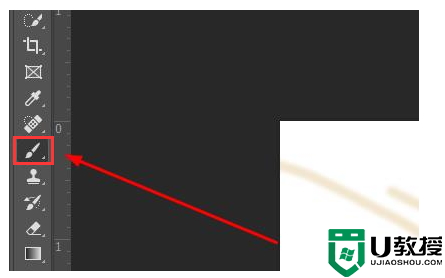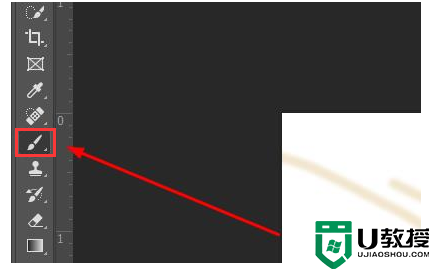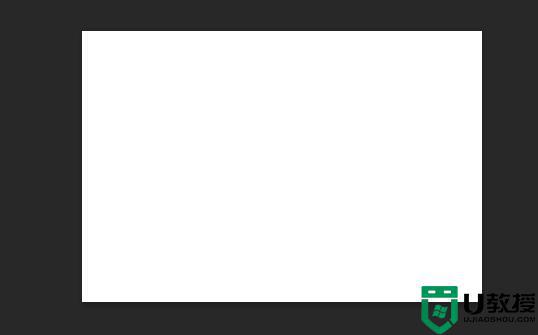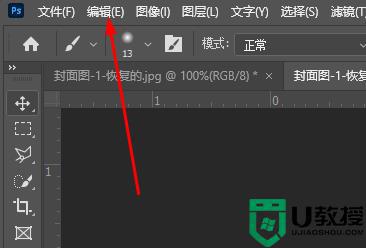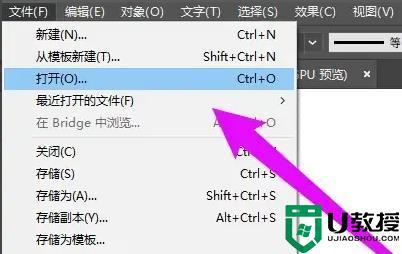ps怎么导入笔刷 ps怎么添加笔刷素材
时间:2022-06-24作者:haoxt
我们使用ps作图或者修改图片时,经常会用到笔刷,虽然ps本身自带了多种画笔,不过对于部分用户来说,还是太少,这时候就可以添加笔刷素材了。有一些用户还不了解ps怎么导入笔刷,首先我们需要准备好笔刷素材abr,再来导入,下面小编就教大家ps怎么添加笔刷素材的方法。
ps导入笔刷素材步骤:
1、首先进入ps,然后点击左侧的“画笔工具”。
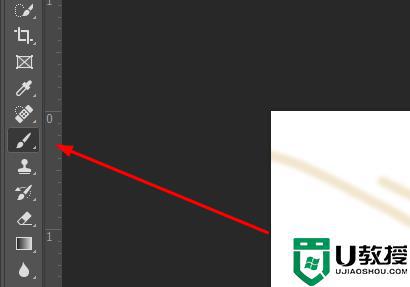
2、之后去点击右侧的“画笔”。
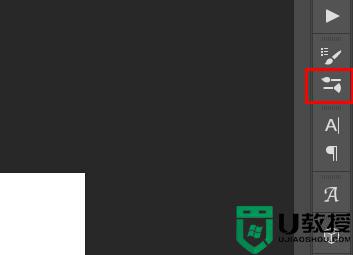
3、再点击画笔右上角的“设置”。
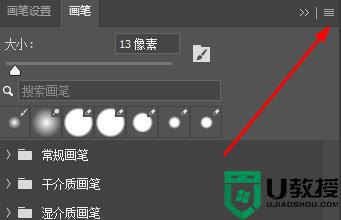
4、再去点击设置中的“导入画笔”。
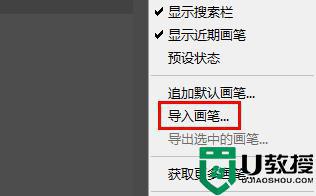
5、最后就可以选择下载好的画笔导入了。
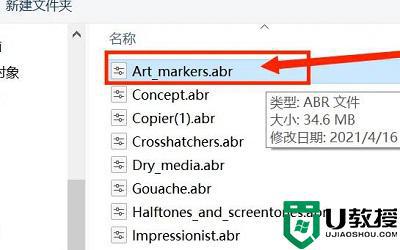
通过上面的步骤操作之后,我们就在ps中添加了笔刷素材,非常简单,有需要的用户赶快学习起来吧!